若有安装新的语言套件时,会自动新增基本的输入法 。您也可以通过以下方式来新增其他Windows内建有提供的输入法、键盘布局,或是设置预设的输入法 。
新增输入法或键盘布局设置预设输入法
新增输入法或键盘布局
【win11如何增加一个新的输入法 电脑如何添加输入法】1, 在Windows搜索栏输入[语言设置]① , 然后点选[打开]② 。
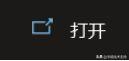
文章插图
2, 在惯用语言中,选取您想要新增键盘之语言旁的[更多]图标③,然后点选[语言选项](以繁体中文为例) 。
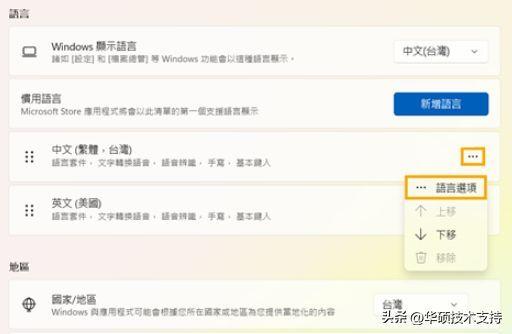
文章插图
3, 点击[添加键盘],然后从列表中选择您想要新增的键盘/输入法(以中文繁体为例) 。
如果您看不到想要的键盘/输入法,您可能需要新增新的语言以取得其他输入法选项 。或是Windows可能没有提供您想要的键盘/输入法,建议您与该输入法的开发商联系 。

文章插图
设置预设输入法
1,在Windows搜索栏输入[高级键盘设置],然后点选[打开] 。
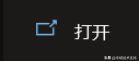
文章插图
2,在替代默认输入法中 , 点选下拉式选单并选择想要使用的输入法(以中文繁体为例) 。注: 此列表可能只会显示Windows有提供的输入法让您做选择 。
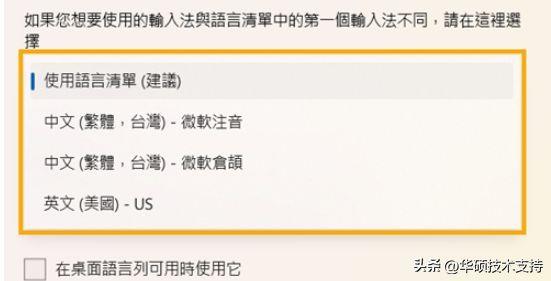
文章插图
3,如果您想要各个应用程序使用不同的键盘/输入法,您可以勾选[允许我为每个应用窗口使用不同的输入法] 。
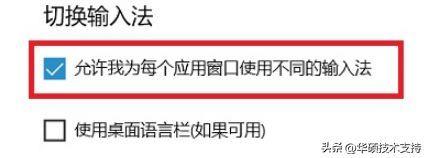
文章插图
- 如何发短视频 抖音发表自己的作品怎么发
- 如何选择电脑操作系统
- 如何查看隐藏文件夹
- 电脑如何加内存条
- 如何启动硬件加速
- 华硕笔记本如何安装网卡驱动
- win7系统如何设置定时自动关机
- Win7系统批量图片重命名如何操作
- 移动硬盘如何设置分区
- 「详解」如何建立家庭局域网
